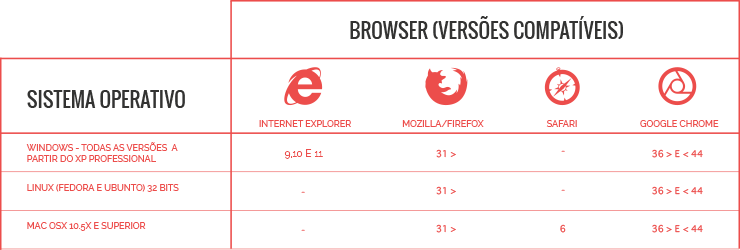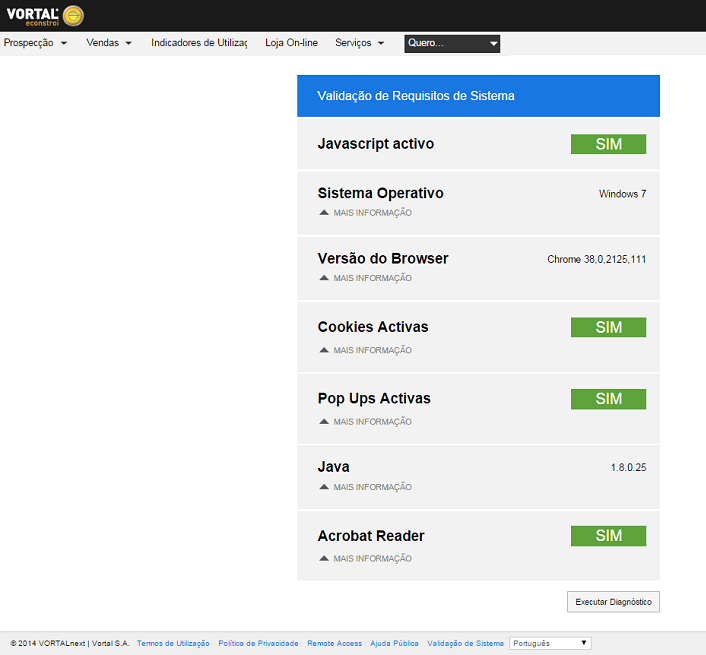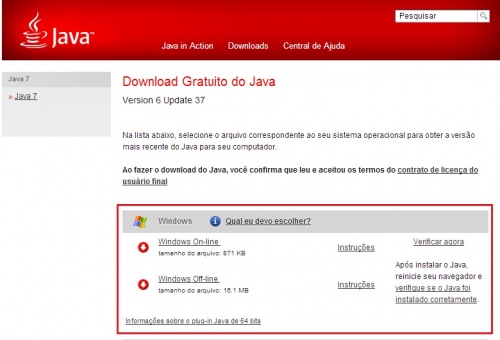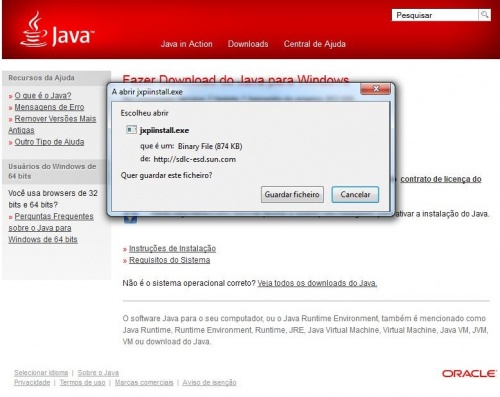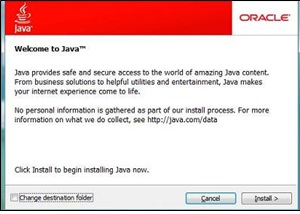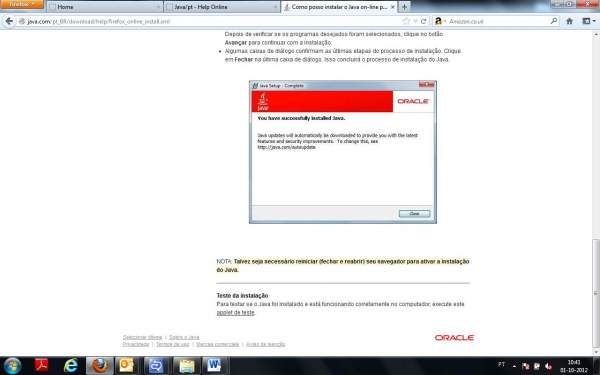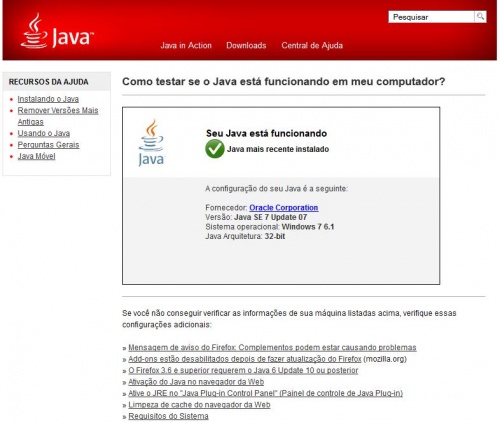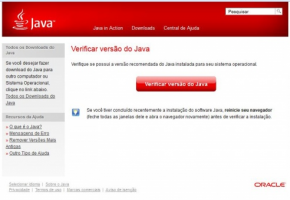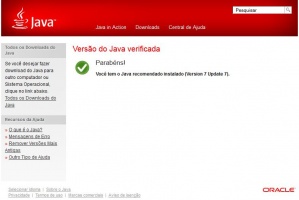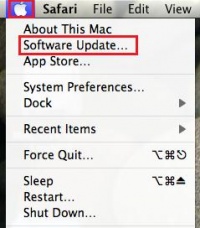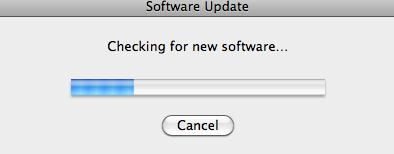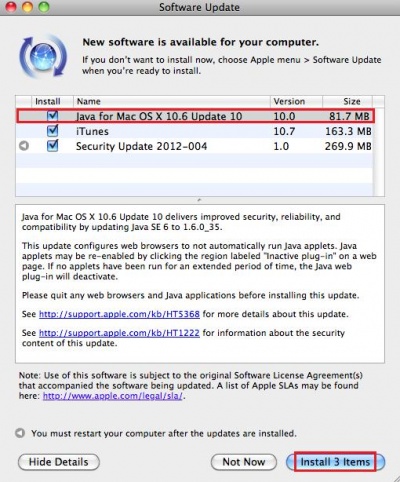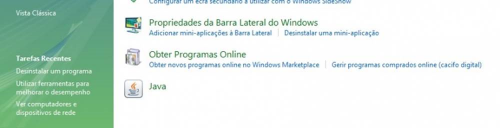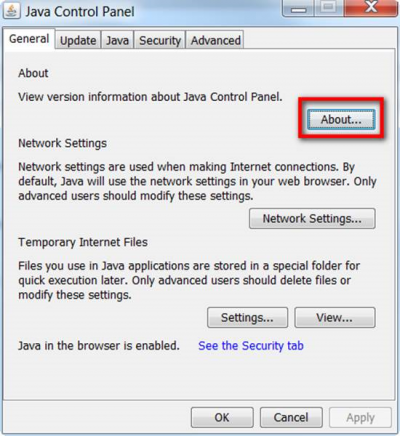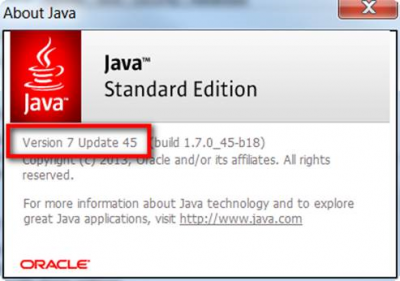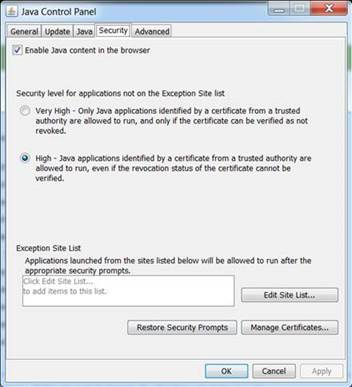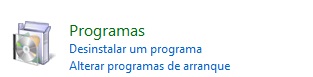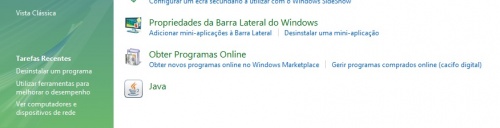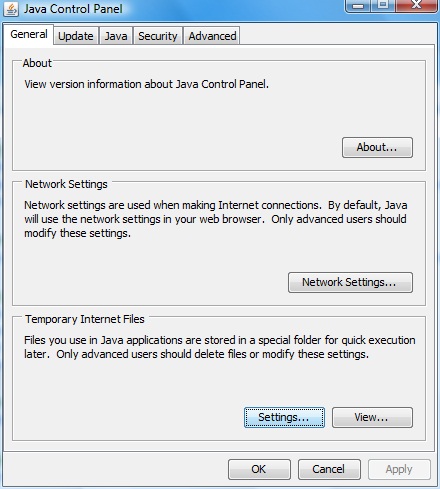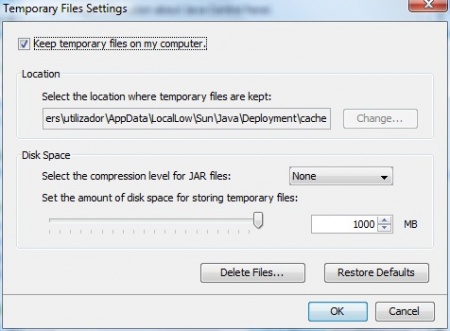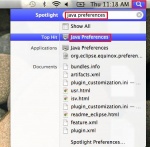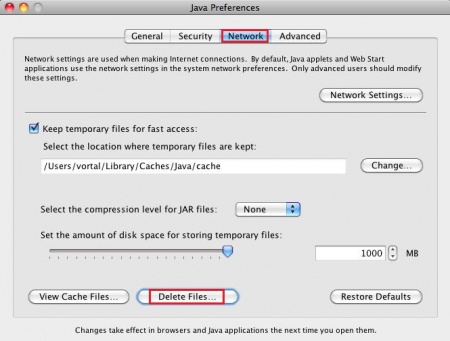Da Help Online
< Java(Redireccionado de
Java)
 Visão Global
Visão Global
O principal requisito obrigatório, é o software Java, usado para as seguintes acções na plataforma:
- Assinatura de ficheiros;
- Pedido e download de Certificado de Autenticação.
Necessita de privelégios de administrador no seu computador para instalar o software Java.
Se usa versões superiores a Internet Explorer 10, ou outros navegadores como o Google Chrome ou Mozzila Firefox, a plataforma não requer Java para a anexação de ficheiros e documentos, será apenas necessário para a assinatura e pedido e download de certificados de autenticação, em que recomendamos a utilização do IE.
Sem a instalação deste software no computador não é possível realizar estas acções.
Se estiver com dificuldades em aceder ao sites da Vortal, verifique o tópico de ajuda Configurações de Rede.

Antecipe questões técnicas relacionadas com software e compatibilidades e valide já se tem todos os softwares que precisa.
 Como?
Como?
 Compatibilidades de Sistemas Operativos e Browsers
Compatibilidades de Sistemas Operativos e Browsers
Verifique as compatibilidades de sistemas operativos e browsers.
NOTA: Os leilões não são compatíveis com a versão 9 do Internet Explorer.
 Validação de Sistema
Validação de Sistema
Transversalmente no rodapé das páginas da plataforma existe um novo botão: VALIDAÇÃO DE SISTEMA.
Serve para validar alguns requisitos de Sistema e situações relacionadas com questões mais técnicas e de software. A rápida identificação de requisitos de sistema (softwares e versões usadas) irão ajudá-lo na obtenção dos dados que necessita para reportar uma dificuldade. Com apenas um clique visualizará de forma fácil a seguinte informação:
- Versão do browser
- Versão de Java
- Sistema operativo
- Outras versões e validações (Javascript, Cookies, Pop Ups Activas, Acrobat Reader)
 Configurações de rede
Configurações de rede
Pode ter que solicitar apoio ao departamento de informática da sua empresa. Para isso, as excepções que devem ser adicionadas ao Proxy da sua empresa, para que possam aceder à plataforma VortalNEXT.
Na Secção "Do not use proxy server for addresses beggining with" devem ser adicionadas as seguintes excepções:
- community.vortal.biz;
- next.vortal.biz;
- smarty.vortal.biz
 Instalar o Java - Windows
Instalar o Java - Windows
- Necessita de ter privilégios de administração no computador para o instalar.
Se estiver a usar o browser Internet Explorer clique em Executar.
Em outros browsers é apresentada uma janela onde deve clicar em Guardar Ficheiro.
Seleccione uma pasta para guardar o ficheiro, e, dependendo das configurações do seu computador poderá surgir uma caixa de diálogo a solicitar permissão para continuar. Confirme que pretende continuar com a instalação.
No final clique em Fechar.
Poderá ser necessário reiniciar o browser para activar a instalação do Java.
 Instalar o Java - MAC
Instalar o Java - MAC
- Necessita de ter privilégios de administração no computador para o instalar.
 Instalar o Java - Linux
Instalar o Java - Linux
- Necessita de ter privilégios de administração no computador para o instalar.
 Verificar se o Java ficou correctamente instalado
Verificar se o Java ficou correctamente instalado
 Verifique se tem o Java instalado - Windows e Linux
Verifique se tem o Java instalado - Windows e Linux
 Verifique se tem o Java instalado MAC
Verifique se tem o Java instalado MAC
Clique no menu Apple (símbolo da maçã no canto superior esquerdo) e de seguida em Software Update.
Aguarde enquanto o sistema verifica se existem actualizações para o computador.
Caso exista alguma actualização disponível, é-lhe apresentada uma janela com os softwares que pode actualizar.
Caso exista uma actualização para o Java certifique-se que ela está seleccionada e clique em Install.
A versão do Java recomendada é a ultima versão disponível.
 Actualizar o Java
Actualizar o Java

- Deve ter privilégios de administrador no seu computador para actualizar o Java.
Verifique a versão de Java instalada no seu computador.
Clique aqui para validar a versão de Java instalada no seu computador.
Se após verificar a versão do Java lhe for solicitado para efectuar uma actualização, deverá fazê-lo.
Esta actualização deverá ser efectuada antes da realização de qualquer tarefa na plataforma, em especial o pedido de certificados de autenticação ou o carregamento/assinatura de documentos.
Se após verificar a versão do Java lhe for solicitado para efectuar uma actualização, deverá fazê-lo.
No menu Iniciar do Windows clique em Painel de Controlo.
Nos sistemas operativos Windows Vista e Windows 7 clique em Programas.
No sistema operativo Windows XP clique em Adicionar/Remover Programas.
No separador General, clique na opção About...
Verifique a versão do Java.
No separador Update, clique na opção Update Now.
Após actualizar o componente JAVA, poderá detectar algumas dificuldades na utilização de certas ações na plataforma que requeiram este componente, mais concretamente quando clica em Procurar no carregamento de ficheiros.
Estas dificuldades podem estar relacionadas com a alteração das versões do JAVA, em que os níveis de segurança predefinidos bloqueiam algumas comunicações entre o Browser (Javascript) e o Java.
De forma a ultrapassar esta situação, recomendamos que aceda ao Painel de Controlo Java (Painel de Controlo – Java), seleccione o separador Segurança:
- Com o Nível de Segurança standard Very High podem surgir dificuldades em efectuar assinaturas na plataforma.
Deve ser implementada uma das seguintes soluções:
1. Sem baixar o nível segurança, devem ser adicionadas às excepções, ou seja, a lista de sites em que confiamos, os seguintes URLs:
• https://community.vortal.biz
• https://next.vortal.biz
2. Baixar o nível de Segurança de Very High(Muito Alto) para High (Alto).
 Limpar Histórico (Cache) do Java - Windows
Limpar Histórico (Cache) do Java - Windows
No menu Iniciar do Windows e clique em Painel de Controlo.
Nos sistemas operativos Windows Vista e Windows 7 clique em Programas.
No sistema operativo Windows XP clique em Adicionar/Remover Programas.
No separador General, clique na opção Settings....
Clique em Delete Files....
É-lhe apresentada uma janela de confirmação.
Certifique-se que as duas primeiras opções estão seleccionadas e clique em OK.
Feche as janelas do Java e reinicie o browser.
 Limpar Histórico (Cache) do Java - MAC
Limpar Histórico (Cache) do Java - MAC
Clique na lupa no canto superior direito, escreva java preferences e clique na primeira opção.
No separador Network clique em Delete Files… e depois em OK.
![]()